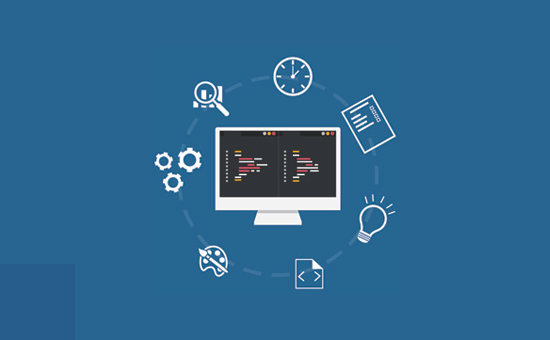یکی از راحت ترین راه ها برای به روزرسانی محتوای سایت، آپلود کردن آن از طریق FTP است. FTP پروتکل استاندارد شبکه است که به شما اجازه می دهد فایل های خود را بین دو هاست ( به عنوان مثال رایانه و سرور پلسک) انتقال دهید. پلسک به عنوان FTP server عمل می کند. این در حالیست که کاربران باید از FTP client برای دسترسی به دایرکتوری های موجود در سرور استفاده کنند. کنترل پنل پلسک قابلیت ها و ویژگی های اصلی FTP را فراهم می کند:
- دسترسی تایید شده به سرور
- اکانت چند کاربری برای کارهای مشارکتی
- دسترسی بی نام : دسترسی بدون تایید هویت که ممکن است به طور مثال برای اشتراک به روزرسانی های نرم افزار مورد استفاده قرار گیرد.
نکته: به خاطر داشته باشید اطلاعاتی که از طریق FTP منتقل می شوند رمزگذاری شده نیستند. به همین خاطر توصیه می شود برای امن کردن این ارتباط از FTPS استفاده کنید.
در این مقاله قصد داریم به قابلیت FTP در پلسک بپردازیم. پس همراه وب ایده باشید.
تغییر پسورد و نام کاربری برای دسترسی به FTP:
برای تغییر نام کاربری یا پسورد اکانت FTP مراحل زیر را طی کنید:
به قسمت Websites & Domains بروید. دامنه خود را انتخاب کنید و سپس Web Hosting Access را انتخاب کنید.
نام کاربری یا پسورد جدیدی برای خود تایپ کنید.
حالا بر روی اوکی کلیک نمایید.

اضافه کردن اکانت FTP:
اگر افراد دیگری در مدیریت سایت شما را یاری می کنند، می توانید اکانت FTP جداگانه ای برای آن ها ایجاد کنید. برای ایجاد اکانت FTP اضافی می توانید کارهای زیر را انجام دهید:
به قسمت Websites & Domains بروید و بر روی FTP Access کلیک کنید.
بر روی FTP Account کلیک نمایید.
موارد زیر را مشخص کنید:
- نام اکانت FTP: در این قسمت نام مدنظر خود را تایپ کنید
- Home directory: دایرکتوری که کاربر به هنگام ارتباط خواهد داشت را مشخص نمایید.
- پسورد FTP
- Hard disk quota( در هاست ویندوز): برای محدود کردن مقدار فضای دیسک بر روی سروری که کاربر از آن استفاده می کند، می توانید از این گزینه استفاده کنید.
- Read permission( بر روی هاست ویندوز): برای اینکه به کاربر اجازه دهید محتوای home directory را ببیند و از آن دانلود کند، باید چک باکس Read permission را انتخاب کنید.
- Write permission( بر روی هاست ویندوز): اگر می خواهید کاربر دایرکتوری را ایجاد کند، ببیند و پاک نماید این گزینه را انتخاب کنید.
حالا بر روی اوکی کلیک نمایید.

برای تغییر خواص و ویژگی اکانت FTP اضافی، موارد زیر را مدنظر داشته باشید:
به قسمت Websites & Domains بروید و بر روی FTP Access کلیک کنید.
بر روی نام اکانت موردنظر کلیک کنید.
تغییرات موردنیاز را اعمال کنید و اوکی را بزنید.
برای حذف اکانت های اضافی FTP به شیوه زیر عمل کنید:
به قسمت Websites & Domains بروید و بر روی FTP Access کلیک کنید.
چک باکس مرتبط به اکانتی که می خواهید حذف کنید را انتخاب کنید و Remove را انتخاب نمایید.
حالا اوکی را بزنید.
تنظیم دسترسی بی نام FTP:
اگر ساتی شما با ای پی آدرس اختصاصی میزبانی می شود، می توانید دایرکتوری را در سایت تنظیم کنید و به کاربران اجازه دهید به صورت بی نام فایل هایی را آپلود یا دانلود کنند.بعد از اینکه anonymous FTP فعال شد، کاربر می تواند با آدرسی همچون ftp://ftp.your-domain.com به دایرکتوری دسترسی داشته باشد.
فعال کردن دسترسی بی نام به FTP:
به قسمت Websites & Domains بروید و FTP Access را انتخاب کنید.
بر روی تب Anonymous FTP کلیک کنید.
کارهای زیر را انجام دهید:
- برای فعال کردن سرویس anonymous FTP، بر روی Switch On کلیک کنید.
- برای تنظیم پیام خوشامدگویی،چک باکس Display login message را انتخاب کنید و پیامتان را بنویسید.
- برای اینکه کاربر اجازه آپلود فایل را داشته باشد، Allow uploading to incoming directory را انتخاب کنید.
- برای اینکه کاربر بتواند ساب دایرکتوری را در دایرکتوری /incoming ایجاد کند، گزینه Allow creation of directories in the incoming directory را انتخاب کنید.
- برای اینکه کاربر اجازه دانلود را داشته باشد، گزینه Allow downloading from the incoming directory را انتخاب کنید.
- برای محدود کردن فضای دیسک کاربر برای آپلود، می توانید چک باکس Unlimited را پاک کنید و در Limit disk space in the incoming directory مقدار موردنظر را بنویسید.
گزینه های دیگر را نیز بر اساس نیاز خود تغییر دهید و اوکی را بزنید.
برای غیر فعال کردن سرویس anonymous FTP، مراحل زیر را طی کنید:
به قسمت Websites & Domains بروید و بر روی FTP Access کلیک کنید.
به تب Anonymous FTP بروید:
باید موارد زیر را در صورت لزوم انجام دهید:
- تنظیمات را انجام دهید و اوکی را بزنید.
- برای غیر فعال کردن این سرویس روی Switch Off کلیک کنید.